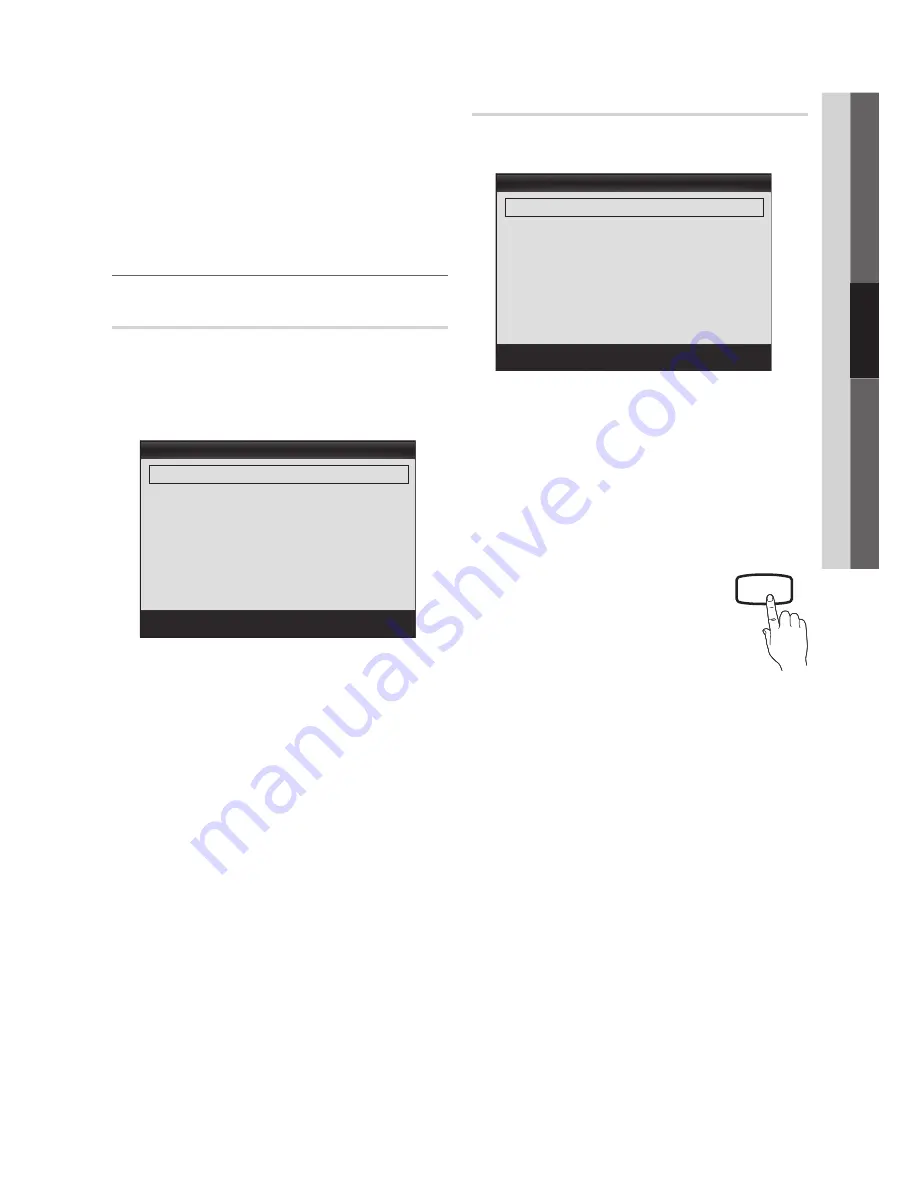
15
Español
03
Funciones básicas
✎
NOTA
x
Cuando haga cambios en
Luz de la celda, Contraste,
Brillo, Definición, Color
o
Tinte (V/R)
, la OSD también se
ajustará.
x
La configuración de cada dispositivo externo conectado al
televisor se puede ajustar y guardar.
x
Si se disminuye el brillo de la imagen se reduce el consumo
de energía.
¦
Cambio de las opciones de la imagen
Configuración avanzada
O
MENU
m
→
Imagen
→
Configuración avanzada
→
ENTER
E
(La configuración avanzada está disponible en los modos
Normal
/
Cine
)
Si se comparan con los modelos anteriores, los nuevos televisores
de Samsung muestran una imagen más precisa.
■
Tono del negro (Apagado / Oscuro / Más oscuro / El
más oscuro)
: Seleccione el nivel de negro para ajustar la
profundidad de la pantalla.
■
Contraste Dinám. (Apagado / Bajo / Medio / Alto)
: Ajuste el
contraste de la pantalla.
■
Gamma
: Ajuste la intensidad del color primario.
■
Espacio de color (Auto / Nativo)
: Ajuste la gama de colores
disponibles para crear la imagen.
■
Balance de blanco
: Ajuste la temperatura del color para
obtener una imagen más natural.
Bal. Rojo / Bal. Verde / Bal. Azul
: Ajuste la intensidad de
cada color (rojo, verde, azul).
Gan. Rojo / Gan. Verde / Gan. Azul
: Ajuste el brillo de cada
color (rojo, verde, azul).
Reiniciar
: Restablece los valores predeterminados de
Balance de blanco
.
■
Tono Piel
: Mejore el tono rosado de “Tono Piel.”
■
Mejora de perfiles (Apagado / Encendido)
: Mejora los
bordes del objeto.
Opciones de imagen
O
MENU
m
→
Imagen
→
Opciones de imagen
→
ENTER
E
■
Tono Color (Frío / Normal / Tibio1 / Tibio2)
✎
Tibio1
o
Tibio2
se desactivan cuando el modo de imagen es
Dinámico
o
Normal
.
✎
La configuración de cada dispositivo externo conectado a
una entrada del televisor se puede ajustar y guardar.
■
Tamaño
: Es posible que el receptor de satélite o cable tenga
también su propia gama de tamaños de pantalla. Sin embargo,
es muy aconsejable utilizar el modo 16:9 la mayoría de las
veces.
16:9
: Ajusta la imagen al modo básico (16:9).
Zoom1
: Permite una ampliación moderada.
Zoom2
: Permite una ampliación más potente.
Ajuste ancho
: Amplía la relación de aspecto
de la imagen para que se ajuste al ancho total
de la pantalla.
✎
Disponible para las señales HD
1080i/720p en el modo 16:9.
4:3
: Ajusta la imagen al modo básico (4:3).
P.SIZE
✎
No vea la televisión en formato 4:3 durante largos
periodos de tiempo. Los rastros de bordes a la
izquierda, derecha o centro de la pantalla pueden
provocar un desgaste de la pantalla por la retención de
la imagen que no está cubierto por la garantía.
Ajuste pantalla
: Muestra la imagen completa sin cortes
cuando la entrada de la señal es HDMI (720p/1080i/1080p) o
Componente (1080i/1080p).
✎
NOTA
x
Después de seleccionar
Zoom1
,
Zoom2
o
Ajuste ancho:
1.
Pulse el botón
►
para seleccionar
Posición
.
2.
Pulse el botón
ENTER
E
.
3.
Pulse los botones
▲
o
▼
para desplazar la imagen
hacia arriba o hacia abajo.
4.
Pulse el botón
ENTER
E
.
5.
Pulse el botón
►
para seleccionar
Rein.
6.
Pulse el botón
ENTER
E
para devolver a la imagen su
posición predeterminada.
Configuración avanzada
Tono del negro
: Apagado
►
Contraste Dinám.
: Bajo
Gamma
: 0
Espacio de color
: Nativo
Balance de blanco
Tono Piel
: 0
Mejora de perfiles
: Encendido
U
Mover
E
Entrar
R
Regresar
Opciones de imagen
Tono Color
: Normal
►
Tamaño
: 16:9
Digital Noise Filter
: Auto
Nivel de negro HDMI
: Normal
Modo película
: Apagado
Protección de pantalla
U
Mover
E
Entrar
R
Regresar






























